长虹平板彩电USB升级工具(以下简称升级工具)主要分为两大类:一类型号是KYD-MTK V1.0,用于采用MTK芯片的彩电软件升级,如PM38i、LM34i等机芯彩电;另一类型号是KYD-MST V1.0:用于采用MST系列芯片的彩电软件升级,如PS12、PS39、LS39等机芯彩电,其实物如图1所示。

一、升级工具的连接与设置
升级工具一端与电脑的USB接口连接,另一端与平板龟视的VGA接口相连接。升级时,存放在电脑中的升级数据通过USB接口及连线→升级工具→RX、TX线→彩电VGA接口→CPU→FLASH存储器中。由于不同机芯彩电的VGA相关端口设置不同,因此升级工具上设置有RX、TX跳线设置帽,如图2、图3所示,具体设置见表1。



若电视机的主芯片为同一厂家(如MST或MTK ),则其升级方法相同,升级时选择对应机芯的升级平台软件即可,下面以PM38i机芯为例介绍KYD-MTK V1.0升级工具操作方法,以PS30机芯为例介绍KYD-MST V1.0升级方法。
1、 LPM38i机芯
该机芯彩电在换为空白FLASH存储器后,需先升级"mt5396ch _5502a_ v2 cn _se-cure_ nandboot"软件,再用U盘强制升级“upgrade_PDPes _M8.pkg”和"upgrade_PDP_T8.pkg”软件。
该机芯彩电的VGA插座XS17的④脚是RX端、⑪脚是TX端,则升级工具的RX、TX跳线甲帽应分别置于“4”和“11”处。
(1)升级操作步骤
1)点击“我的电脑”,选择“属性”。“硬件”、“设备管理器” →“端口”,查看MTKtool工具使用的COM口,如图4所示。

2)打开PM38i/iD机芯工具升级平台软件文件,双击“ FlashTooI_Changhong”图标,如图5所示,按图6所示相关参数进行设置。
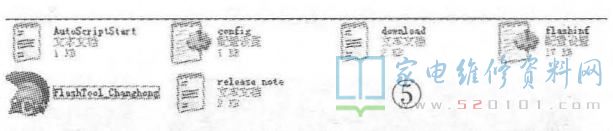

3)选择COM口,点击选择栏中部标有“!”的按钮进行连接。若连接成功,“!”外围的圆圈会变为绿色,如图7所示。值得一提的是,在实际升级时,由于多种因素,有时可能需要多次连接才能成功。
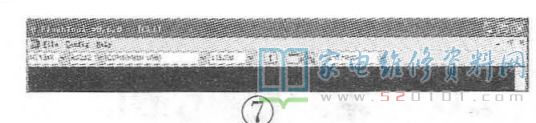
4)点击“Nand Flash”下拉框左边的按键(图标是一个扳手与改锥),这时会出现如图8所示的对话框,点击“LOAD BIN FILE”项后面的小方框,选择需要升级的文件。
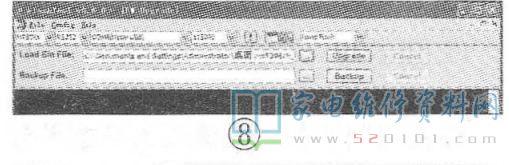
5)点击“Upgrade”按钮,开始进行升级,并在下面的窗日中显示升级过程,并显示进度条,如图9所示。若点击“Upgrade”按钮不能进人升级界面,则重复步骤3~步骤5、直到出现升级界面时为止。
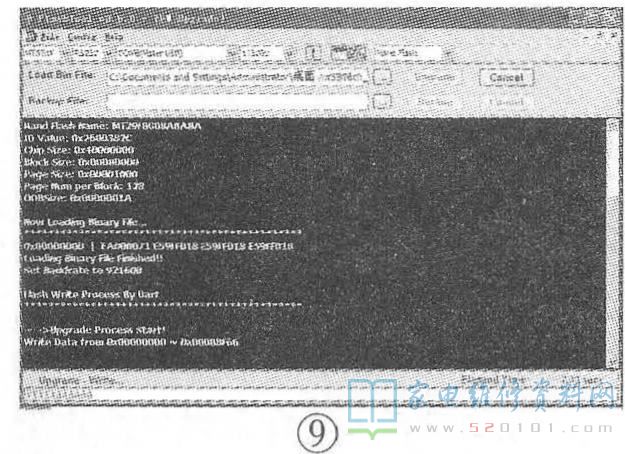
6)升级完成后,将显示"Upgrade Process Finished”字符,且显示所用时间“Elapsed Time:XXX,如图10所示。
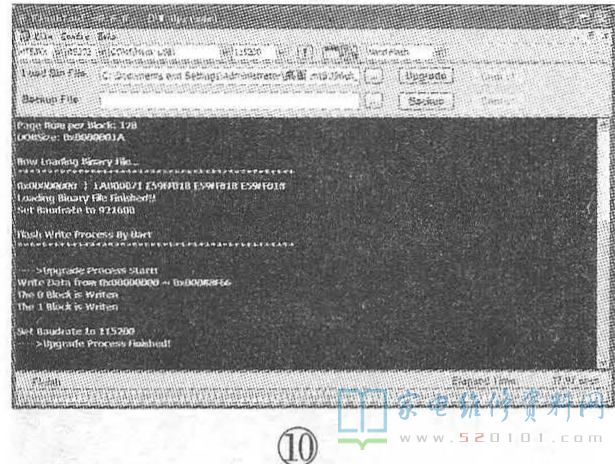
7)在BOOT升级完成后,将用USB升级的主程序(“upgrade_PDP_M8kg ” 和“upgrade_ PDP _M8.pkg”)拷贝到U盘根目录下,再将U盘插到电视机USB接口上,断电后重新开机,电视机会自动检测到升级软件并进行升级(若电视未自动检测,就用强制升级方法)。
需说明的是,该机芯彩电使用两种FLASH,对应的软件也不一样。在用U盘升级时,需将两个软件同时放人U盘的根目录下,否则升级可能不成功。
提示:若用升级工具能成功地给电视机主板写入Boot软件数据,可判断,FLASH存储器、主芯片(CPU)及其之间的通讯电路均正常。
(2)终端显示方法
该方法一是用于检测DDR、FLASH存储器的运行状态(常称打印信息),以便于故障判断;二是用于更改屏参,具体操作方法如下:
连接好升级工具,双击打开"SecureCRT”软件,这时会出现如图11所示界面,点击任务中的第一个图标进行连接,此时出现如图12所示界面,选择COM口后点击“连接”按钮,这时就会显示CPU对存储器的检测信息,如图13所示。
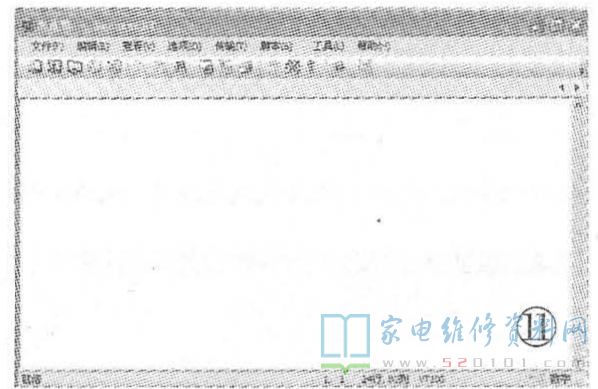
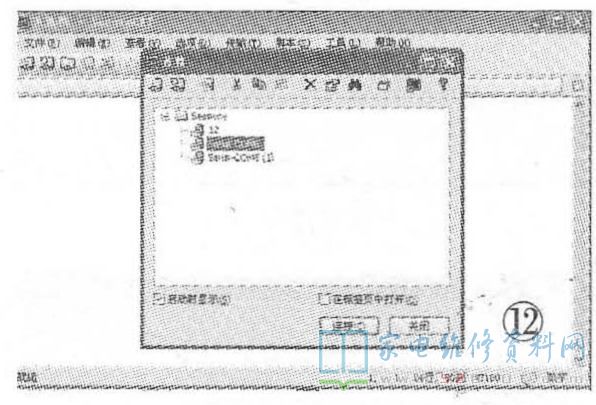
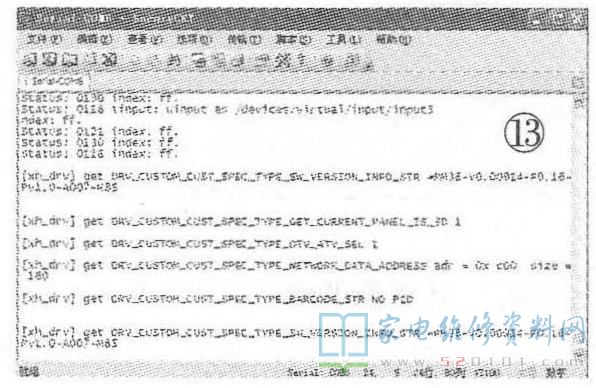
若电视机出现二次不开机、开机困难或死机故障时,可在二次开机时,通过对打印信息的分析来判断故障部位。
长虹A3000系列和A5000系列等离子彩电的屏参均可使用以下命令在电脑上进行更改:
首先连接好升级工具后,在电脑上输人如下命令:
cli→回车;
pmx.q→回车,显示当前状态的屏参;
pmx.q→回车,显示所有的屏参;
pmx.s.p XX→回车,设置屏参为XX序号的屏参,如:XX=14表示屏参为51EH、XX=15表示屏参为43EH 。
2.PS30机芯
PS30机芯彩电的终端显示方法与PM38机芯相同,但软件升级操作方法不相同,其具体操作步骤如下:
(1)连接好KYD-MST V1.0升级工具,并接通电视机电源,遥控开机,让电视机处于正常工作状态。
(2)打开“ISP_Too1-V4.4.7.6.exe”或更高版本的升级软件,其界面如图14所示。点击“Config”按钮进行设置,具体设置如图15所示。
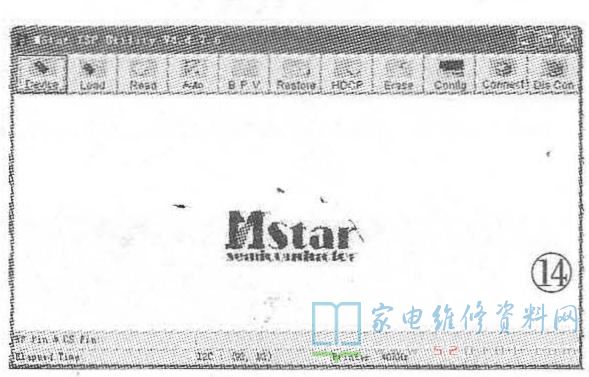
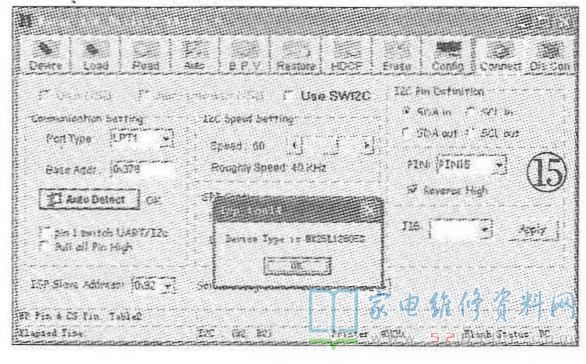
(3)点击“Connect”按钮,如能显示出FLASH存储器的型号,如图16所示,则表示连接成功。若显示找不到FLASH的型号,则点击图15任务栏中的“Device”按钮,直接选择FLASH存储器型号,如图17所示。
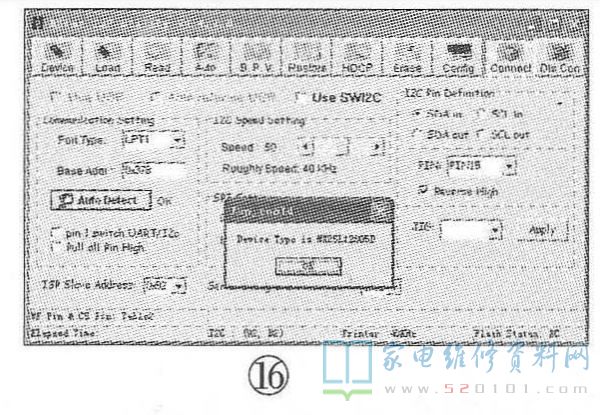
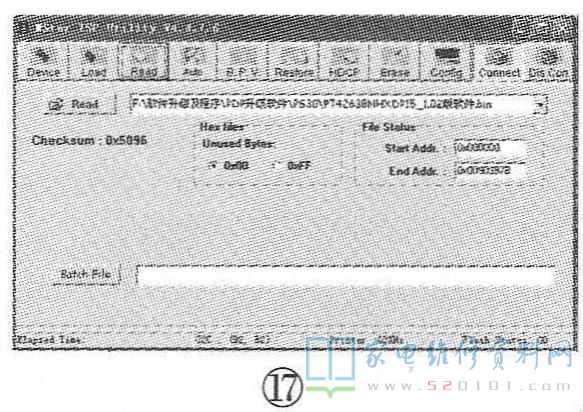
(4)点击任务栏中的“Read”按钮,选择要烧写的程序数据,如图18所示。升级数据的后缀名是bin。
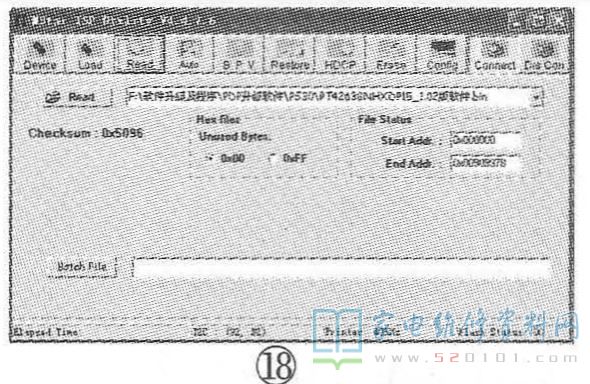
(5)点击“Auto”按钮飞然后对相关选项进行勾选设置,如图19所示。
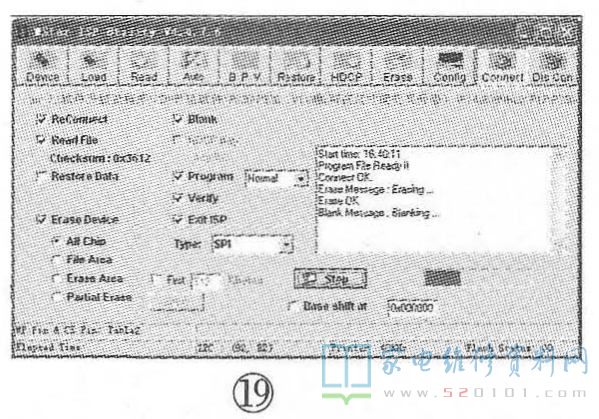
(6)在确认升级数据与升级工具连接正确,且数据的校验总和(CheckSum)检查符合要求后,点击“Run”按钮,则会在窗口的右下角出现升级进度条,参见图19。当窗口右下角出现绿色“Pass”字符时,如图20所示,表示升级成功。
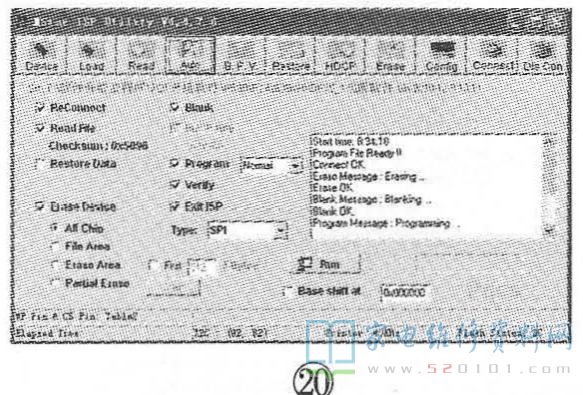
该机芯的终端显示方法与上述PM38i机芯相同。
网友评论